Sempre quis transformar sites individuais emaplicativos completos no Linux? Com o Catálogo da Web, isso é possível. O Web Catalog é uma loja que carrega toneladas de aplicativos da web que qualquer pessoa pode instalar facilmente. Ele é desenvolvido com a Electron e permite transformar sites em aplicativos Linux instalando wrappers da Web como programas quase nativos.
ALERTA DE SPOILER: Role para baixo e assista ao tutorial em vídeo no final deste artigo.
Instalar o Catálogo da Web
A ferramenta está disponível em formato binário paraprincipais distribuições Linux. Os principais Linuxs que têm suporte ao desenvolvimento são Ubuntu, Debian, Fedora, Open SUSE e Arch Linux. Outros Linux com uma base Debian ou Redhat têm suporte por extensão.
Ubuntu e Debian
O Ubuntu e o Debian têm um pacote Deb pré-compilado, pronto para download. Se você usa Elementary OS, Linux Mint ou outro sistema operacional com base Debian / Ubuntu? Siga estas instruções.
Para instalar o Web Catalog, primeiro acesse a página de download do Linux. Clique no menu suspenso para revelar os links de download. Selecione "Ubuntu / Debian" para iniciar o download. Em seguida, abra uma janela do terminal.
No terminal, navegue até o diretório de downloads usando o comando CD:
cd ~/Downloads
Instale o pacote com a ferramenta dpkg.
sudo dpkg -i WebCatalog_*_amd64.deb
Por fim, execute este comando para garantir que o sistema operacional corrija as dependências ausentes. Isso pode não ser necessário, mas uma boa precaução, independentemente.
sudo apt install -f
Fedora e Open SUSE
Aqueles que desejam obter o Catálogo da Web no Fedora, OpenO SUSE ou outras distribuições Linux baseadas no Redhat devem primeiro ir para a página de download do Linux, clicar no menu suspenso e selecionar “Fedora / OpenSUSE”. Depois de pegar a embalagem, abra um terminal e siga as instruções abaixo.
Nota: Use um sistema operacional com uma base Redhat? Faça o download do arquivo RPM e use seu gerenciador de pacotes para instalar o catálogo da web!
Fedora
cd ~/Downloads sudo dnf install WebCatalog_*_.rpm
OpenSUSE
cd ~/Downloads sudo zypper install WebCatalog_*_.rpm
Arch Linux
O Arch Linux possui um pacote pacman para downloados usuários podem pegar para instalar o programa. Vá para a página de download do Linux no site do Catálogo da Web e selecione "Arch Linux". Abra um terminal e use o CD para acessar a pasta Downloads.
cd ~/Downloads
O arquivo do catálogo da web não é um pacote normal do arch tar.xz. Em vez disso, é um arquivo "pacman". Instale-o usando a opção -U:
sudo pacman -U *.pacman
O pacote informará ao Arch quais dependências instalar enquanto o lê.
Outros Linux
Embora o Catálogo da Web esteja oficialmente disponível apenas como Debian / Ubuntu, Fedora / SUSE e Arch, os usuários podem criar o código-fonte por conta própria. Veja como fazer isso:
Passo 1: Instale o Node.JS v.8, bem como git e a versão mais recente do Yarn na sua distribuição Linux. Procure no gerenciador de pacotes por "node js", "npm", "yarn" e "git". Alguns sistemas operacionais distribuem Yarn / NodeJS e outros não. No entanto, todos carregam o pacote Git.
Passo 2: Usando a ferramenta git no terminal, pegue a versão mais recente do código-fonte do Catálogo da Web.
git clone https://github.com/webcatalog/webcatalog.git cd webcatalog
Etapa 3: Diga ao Yarn para criar o código fonte juntos.
yarn
Passo 4: Por fim, crie o pacote para distribuições
yarn dist
ou
yarn electron-dev
Todos os binários construídos estão localizados em ~ / webcatalog / build /.
Usando o Catálogo da Web
Usar o Catálogo da Web é como navegar em um aplicativoloja no Android / iOS ou na Chrome Web Store. Para começar, abra o aplicativo. Embora o Web Catalog seja uma ferramenta da Internet, o programa se instala na categoria "Acessórios" no Linux.
Depois de aberto, você verá um tipo de catálogo, comaplicativos da web individuais listados. Existem algumas maneiras de encontrar aplicativos da web. A maneira mais prática é navegar, pois o programa é aberto diretamente na seção "popular".
Como alternativa, clique na caixa de pesquisa e digite o nome do aplicativo que você deseja instalar.

Quando você localizar um aplicativo que deseja instalar, selecione "Instalar". Em seguida, acesse o menu do aplicativo na área de trabalho e selecione "Outros" para iniciar o aplicativo.
Desinstalando aplicativos
Os aplicativos de catálogo da Web não podem ser removidos do Linuxdiretamente. Em vez disso, você precisará excluí-los de dentro do catálogo da web. Para desinstalar um aplicativo, clique no menu hambúrguer no canto superior esquerdo e selecione a opção de menu "Aplicativos instalados".
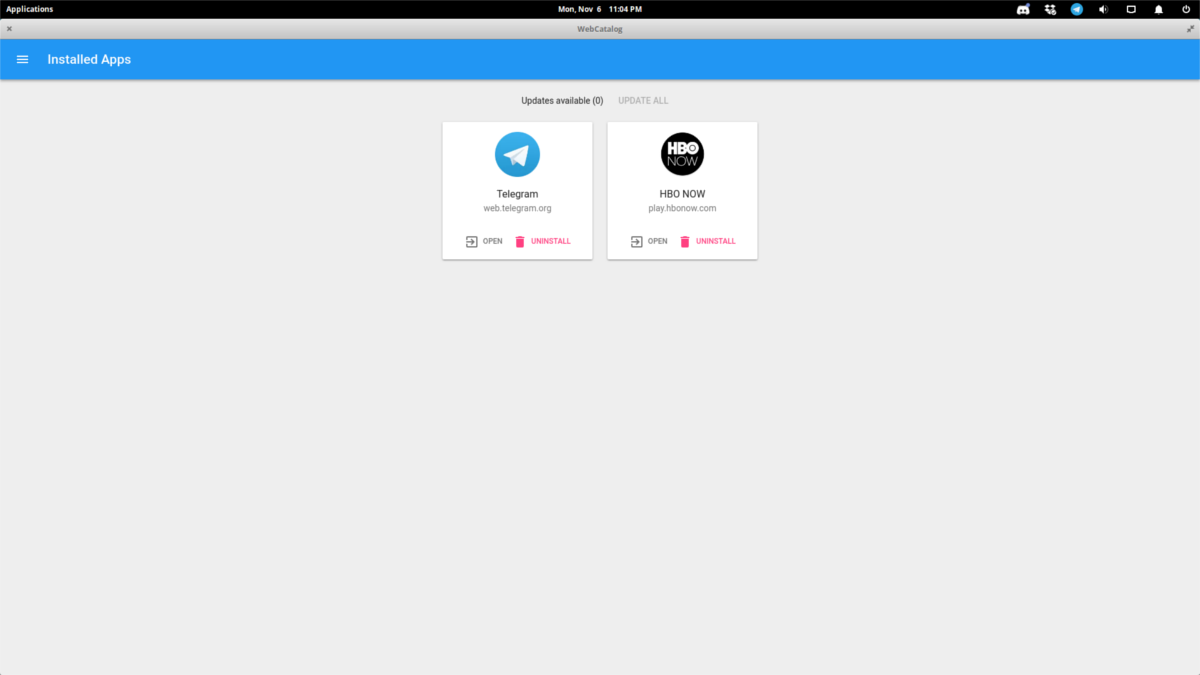
A área Aplicativos Instalados lista todos os aplicativos instalados no catálogo da web. Para remover um, clique em "DESINSTALAR" e ele será excluído instantaneamente do sistema.
Atualizando aplicativos
A atualização também está localizada em "Aplicativos Instalados". Para chegar lá, clique no menu hambúrguer e selecione "Aplicativos instalados". A partir daqui, clique em "ATUALIZAR TUDO".
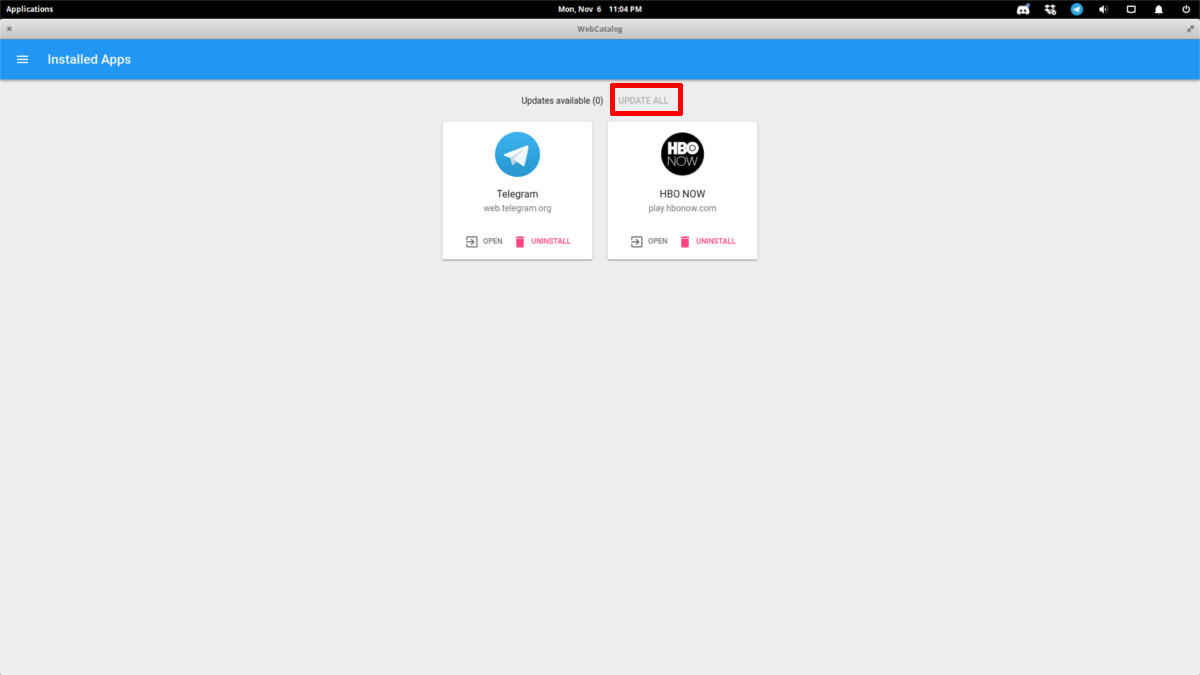
Nota: você só poderá clicar em "ATUALIZAR TUDO" se houver atualizações disponíveis. Se o Catálogo da Web não tiver atualizações, essa opção estará inativa.
Enviar aplicativos
Deseja enviar um novo aplicativo ao Catálogo da Web? Acontece que você pode! O melhor de tudo é que não requer habilidades de programação anteriores. Isso ocorre porque a ferramenta Catálogo da Web transforma sites comuns em aplicativos.
Veja como enviar um novo aplicativo. Primeiro, encontre o URL do site para o aplicativo Web que você deseja enviar e copie-o para a área de transferência (CTRL + C).
Clique no menu hambúrguer no canto superior esquerdo e clique em "Enviar aplicativo".
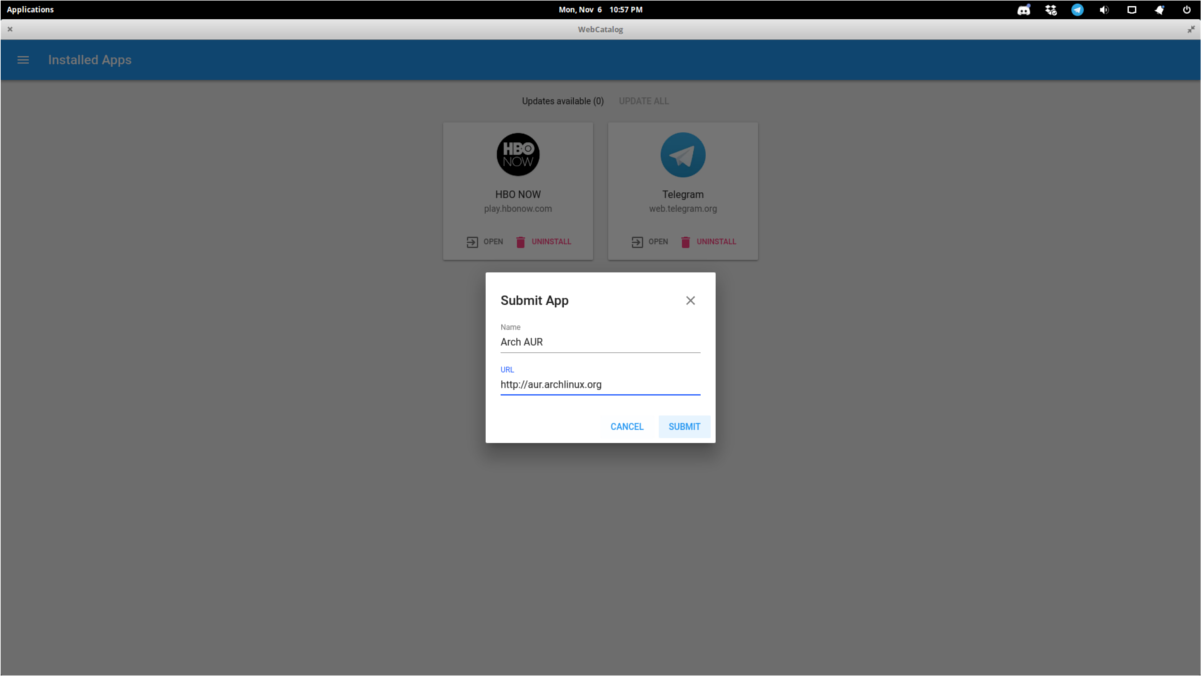
Preencha o nome do aplicativo, cole o URL que você copiou anteriormente e clique em enviar.
O Catálogo da Web não dará instantaneamente acesso aoaplicativo que você enviou. Em vez disso, você receberá uma notificação informando que está em revisão. Depois de um tempo (se aprovado), ele poderá ser instalado na loja.












Comentários